ターミナル統合
Clineのターミナル統合を使用すると、ターミナル出力をClineとの会話に直接取り込むことができます。エラーメッセージやコマンドの結果をコピー&ペーストする代わりに、ターミナルで簡単な右クリックでClineに送信できます。
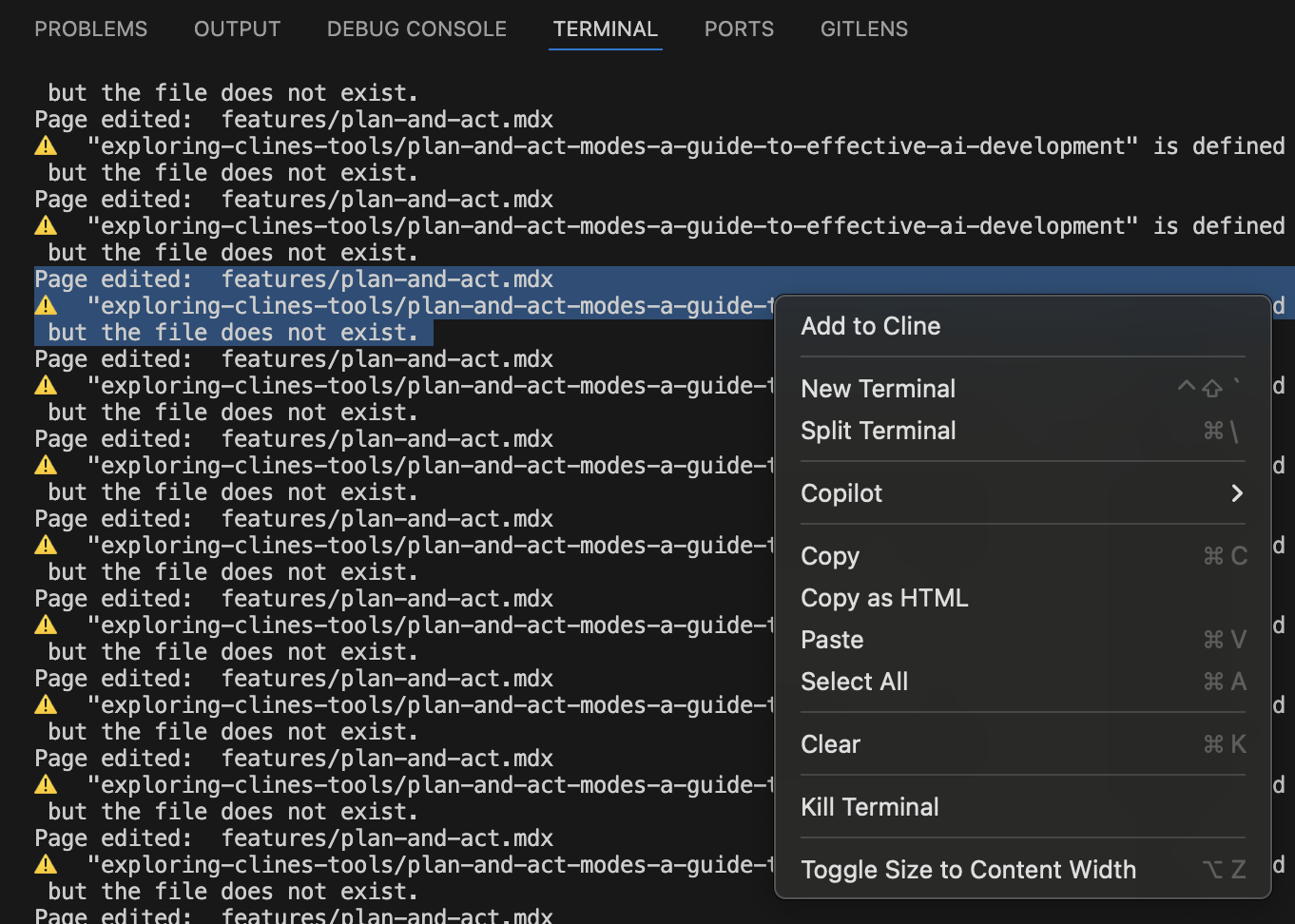
右クリックターミナル統合
VSCodeターミナルで作業中にClineと議論したい出力を見つけた時:
- ターミナルで右クリック
- コンテキストメニューから「Clineに追加」を選択
- ターミナル出力が即座にClineチャットパネルに送信
これは以下に最適です:
- ビルドエラーのデバッグ
- テスト失敗の理解
- コマンド出力の分析
- エラーメッセージのヘルプ取得
右クリックターミナル統合は、既にターミナルで作業中に問題に遭遇した時に特に有用です。
Clineチャットパネルにコンテキストを切り替えて問題の説明を入力する代わりに、わずか数回のクリックでターミナル出力を直接Clineに送信できます。
または、@terminalメンションを使用して完全なターミナル出力をClineに送信することもできます。
Tip
チャットメッセージで@terminalメンションの使用については、ターミナル
メンションのドキュメントを参照してください。
ターミナル統合の動作の仕組み
右クリックターミナル統合を使用すると、Clineは:
- すべてのフォーマットを保持してターミナル出力をキャプチャ
- コマンド履歴と結果を含む完全なコンテキストを含める
- AIが理解できるよう適切にフォーマット
- AIがあなたが見ているものを正確に見ることを可能にする
これにより、Clineはターミナル関連の問題について正確なヘルプを提供するのに必要な完全なコンテキストを取得します。
舞台裏の仕組み
ターミナル統合では、ターミナル出力をキャプチャするための巧妙な技術を使用しています:
-
統合をトリガーすると、Clineは:
- 現在のクリップボードの内容を一時的に保存
- すべてのターミナルコンテンツを選択(または既存の選択を使用)
- クリップボードにコピー
- ターミナルコンテンツを取得するためにクリップボードを読み取り
- 元のクリップボードの内容を復元
-
ターミナルコンテンツは次に:
- 適切なシンタックスハイライトでフォーマット
- メッセージに追加するか新しいメッセージとして送信
- 必要に応じて追加のコンテキストで強化
このアプローチにより、色やフォーマットを含むすべてのターミナル出力が、クリップボードに影響を与えることなく正確にキャプチャされます。
効果的な使用のためのヒント
-
エラーメッセージにターミナル統合を使用: ターミナルでエラーに遭遇した時、Clineに送信することで、エラーを説明しようとするよりも速い解決につながることが多いです。
-
必要に応じて特定の出力を選択: デフォルトでは、統合はすべてのターミナルコンテンツをキャプチャしますが、関連する出力のみに焦点を当てるために、右クリックする前に特定の行を選択することもできます。
-
ターミナル出力をファイルメンションと組み合わせ: ターミナル出力をClineに送信した後、@メンション機能を使用して関連ファイルにメンションすることで質問を強化できます。
-
ビルドとテスト出力をターミナルでコンテキスト化: ターミナル統合は、複数行にわたる複雑なビルドエラーやテスト失敗を理解するのに特に有用です。
次回ターミナルで暗号のようなエラーメッセージを見つめている時は、コピー&ペーストの代わりにClineのターミナル統合を試してみてください。Clineが適切なフォーマットで完全なターミナルコンテキストを見ることができるため、より正確なヘルプを得られます。
ターミナル問題のトラブルシューティング
「シェル統合利用不可」やコマンドが出力を表示しないなど、ターミナル統合で問題が発生している場合は、包括的なターミナル統合トラブルシューティングガイドを参照してください。
トラブルシューティングガイドは以下をカバーしています:
- 一般的なターミナル統合問題とクイック修正
- Windows、macOS、Linuxのプラットフォーム固有のソリューション
- zsh、bash、PowerShellなどのシェル固有の設定
- 高度なデバッグ技術
- ターミナル設定の最適化
Tip
クイック修正: ほとんどのターミナル問題は、Cline設定でbashに切り替え、シェル統合タイムアウトを10秒に増加させることで解決できます。